Page 1
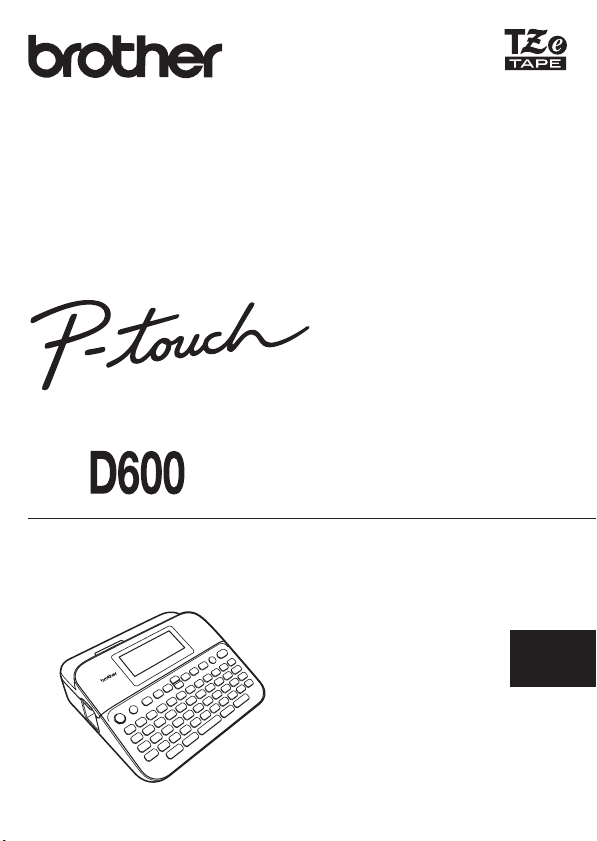
BRUGSANVISNING
BRUGSANVISNING D600
Læs denne brugsanvisning grundigt, inden du begynder at bruge din P-touch.
Opbevar denne brugsanvisning på et praktisk sted for fremtidig reference.
Besøg os på http://support.brother.com/ hvor du kan få produktsupport og svar
på ofte stillede spørgsmål (FAQ).
DANSK
www.brother.com
Page 2

INTRODUKTION
Tak, fordi du har købt P-touch D600.
Denne vejledning indeholder forskellige forholdsregler og grundlæggende
procedurer for brug af denne labelmaskine. Læs denne vejledning omhyggeligt før
brug, og opbevar den på et praktisk sted, så du har adgang til den på et senere
tidspunkt.
Overensstemmelseserklæring (kun Europa)
Vi, Brother Industries, Ltd.
15-1, Naeshiro-cho, Mizuho-ku,
Nagoya 467-8561 Japan
erklærer, at dette produkt og lysnetadapteren er i overensstemmelse med de
væsentlige krav i alle relevante direktiver og forordninger, der anvendes i
Det Europæiske Fællesskab.
Overensstemmelseserklæringen kan hentes fra Brother Solutions Center.
Gå til http://support.brother.com/
vælg ”Europe” > vælg dit land > vælg ”Manualer” > vælg din model > vælg
”Overensstemmelseserklæring” > klik på ”Download”
Din erklæring vil blive hentet som en PDF-fil.
og:
Erklæring om efterlevelse af det internationale
ENERGY STAR
Formålet med International ENERGY STAR
fremme udvikling og brug af energieffektivt kontorudstyr. Som en
ENERGY STAR
at dette produkt opfylder ENERGY STAR
energieffektivitet.
®
-program
®
-partner har Brother Industries, Ltd. fastslået,
®
-programmet er at
®
-retningslinjerne for
Information til overholdelse af Kommissionens forordning 801/2013
D600
Strømforbrug* 2,6 W
* Alle netværksporte aktiveret og tilsluttet.
Page 3

INTRODUKTION
Indholdsfortegnelse
Sikkerhedsforanstaltninger ....................................................................................3
Almindelige forholdsregler ..................................................................................... 5
KOM GODT I GANG.............................................................................................. 6
Udpakning af P-touch ............................................................................................ 6
LCD-display og tastatur ......................................................................................... 6
Strømforsyning og tapekassette ............................................................................ 8
Ved brug af lysnetadapter (AD-E001) ............................................................ 8
Ved brug af seks nye AA alkaline batterier (LR6) eller fuldt opladede
Ni-MH batterier (HR6)..................................................................................... 8
Isætning af en tapekassette ........................................................................... 9
Sådan tændes og slukkes P-touch......................................................................10
Angivelse af sprog og enhed ............................................................................... 10
Sprog ............................................................................................................ 10
Enhed ........................................................................................................... 10
Vælg/fravælg tapefarveregistrering ..................................................................... 10
Fremføring af tape ............................................................................................... 11
Fremfør & klip ............................................................................................... 11
Kun fremføring.............................................................................................. 11
Anvendelse af P-touch.........................................................................................11
Oprettelse af en label med P-touch .............................................................. 11
Oprettelse af en label ved at slutte P-touch til en computer ......................... 12
Indstilling af indtastningstilstand ..........................................................................14
Tilstanden Labelvisning................................................................................14
Tilstanden Vis udskrift ..................................................................................14
REDIGERING AF EN LABEL .............................................................................. 15
Indtastning og redigering af tekst......................................................................... 15
Indtastning af tekst med tastaturet ............................................................... 15
Tilføjelse af en ny linje .................................................................................. 15
Tilføjelse af en ny blok.................................................................................. 15
Sletning af tekst ............................................................................................ 15
Indsætning af en tabulator............................................................................16
Anvendelse af Tekstpåmindelse...................................................................16
Sletning fra tekstpåmindelse ........................................................................ 17
Redigering af indstilling for Tekstpåmindelse............................................... 17
Indtastning af tegn med accent............................................................................ 17
Indstilling af tegnegenskaber ([Font]/[Størrlse]/[Bredde]/[Stilart]/[Streg]/
[Juster])................................................................................................................ 18
Indstilling af tegnegenskaber for hver label..................................................18
Indstilling af tegnegenskaber for hver linje ...................................................18
Angivelse af Aut. Tilpasningsstil ................................................................... 20
Indstilling af rammer ............................................................................................ 20
Indtastning af symboler........................................................................................ 22
Indtastning af symboler med symbolfunktionen ........................................... 22
Indstilling af symboloversigt.......................................................................... 22
Indstilling af labelegenskaber ([Længde]/[Klip]/[Tab.længde]).............................23
1
Page 4

INTRODUKTION
Brug af Auto-Format layout .................................................................................. 24
Brug af skabeloner ....................................................................................... 24
Brug af Bloklayouts....................................................................................... 28
Brug af tabelformat.......................................................................................31
Udskrivning af overførte labels (for Windows
Oprettelse af en stregkodelabel........................................................................... 32
Indstilling af stregkodeparametre og indtastning af stregkodedata..............32
Redigering og sletning af en stregkode ........................................................ 34
Anvendelse af tid- og dato-funktion .....................................................................35
Indstilling af ur .............................................................................................. 35
Indstilling af Tids- og dato-format ................................................................. 35
Tidsstempelindstilling ................................................................................... 36
Ændring og sletning af indstillinger for Tid & dato ........................................ 38
®
) ........................................... 32
LABELUDSKRIVNING.........................................................................................39
Vis labeludskrift.................................................................................................... 39
Udskrivning af en label ........................................................................................ 39
Udskrivning af en enkelt eller flere kopier..................................................... 39
Nummerering af labels ................................................................................. 40
Spejlvendt udskrivning.................................................................................. 40
Indstilling af tapeafskærermuligheder..................................................................40
[Stor margen]/[Lille margen]/[Kæde]/[Ingen klip]/[Specialtape] ....................40
Justering af labellængden....................................................................................42
Udskrivning fra Labelsamling ............................................................................... 42
Udskrivning af en label fra labelsamlingen gemt på P-touch........................42
Downloading af en ny Labelsamlingkategori................................................43
BRUG AF FILHUKOMMELSEN .......................................................................... 44
Lagring af labelfiler .............................................................................................. 44
Udskrivning, åbning, sletning eller markering af en gemt label ...........................44
[Udskriv]........................................................................................................ 44
[Åbn] ............................................................................................................. 44
[Slet] ............................................................................................................. 44
[Marker] ........................................................................................................ 45
NULSTILLING OG VEDLIGEHOLDELSE AF P-TOUCH .................................... 46
Nulstilling af P-touch............................................................................................ 46
Nulstilling af data ved hjælp af tasten Hjem ................................................. 46
Nulstilling af data til fabriksindstillinger ved hjælp af P-touch tastaturet....... 46
Vedligeholdelse ...................................................................................................47
Rengøring af hovedenheden........................................................................47
Rengøring af printhovedet ............................................................................ 48
Rengøring af tapeafskæreren....................................................................... 48
FEJLFINDING...................................................................................................... 49
Fejlafhjælpning .................................................................................................... 49
Når der vises en fejlmeddelelse på displayet ...................................................... 50
TILLÆG ............................................................................................................... 51
Specifikationer ..................................................................................................... 51
Systemkrav .......................................................................................................... 52
2
Page 5

INTRODUKTION
Sikkerhedsforanstaltninger
For at forhindre person- og maskinskader forklares vigtige noter ved hjælp af
forskellige symboler. Symbolerne og deres betydning er forklaret herunder:
ADVARSEL
FORSIGTIG
Der anvendes følgende symboler i denne vejledning:
Handling IKKE tilladt
Obligatorisk handling Frakobling er påkrævet
Produktet MÅ IKKE skilles ad Advarer om risikoen for elektrisk stød
Angiver en potentielt farlig situation, som, hvis den ikke
undgås, kan resultere i dødsfald eller alvorlig personskade.
Angiver en potentielt farlig situation, som, hvis den ikke
undgås, kan resultere i mindre eller moderate personskader.
RØR IKKE ved en angiven del af
produktet
ADVARSEL
Følg disse retningslinjer for at undgå risiko for brand, forbrændinger, person- og
maskinskade, elektrisk stød, ødelæggelser, overophedning, unormale lugte eller røg.
Brug altid den specificerede
spænding og den foreslåede
lysnetadapter (AD-E001) til
P-touch for at forhindre eventuelle
skader eller fejl.
Rør ikke ved lysnetadapteren og
P-touch i tordenvejr.
Brug ikke P-touch/lysnetadapteren
på steder med høj luftfugtighed
som f.eks. i badeværelser.
Undgå at beskadige eller placere
tunge genstande på netledningen
eller stikket. Buk eller træk ikke i
netledningen. Tag altid fat i
lysnetadapteren, når du frakobler
fra stikkontakten.
Sørg for, at stikket er sat helt ind i
stikkontakten. Brug ikke en
stikkontakt, der sidder løs eller er
beskadiget.
Lad ikke P-touch/lysnetadapter/
netstik/batterier blive våde, f.eks. ved
at håndtere dem med våde hænder
eller spilde væsker på dem.
Eftersom der kan forekomme tab af
synet, hvis lækket væske fra
batterierne kommer i øjnene, skal
øjnene straks skylles med masser
af rent vand, og søg derefter
lægehjælp.
P-touch/lysnetadapter/batterier må
ikke adskilles eller ændres.
Lad ikke en metalgenstand komme
i kontakt med både plus- og minusenderne af et batteri.
Anvend ikke skarpe genstande
som en pincet eller en metallisk
pen til at udskifte batterierne.
Kast ikke batterierne ind i åben ild
eller udsæt dem for varme.
Frakobl lysnetadapteren og fjern
batterierne med det samme og stop
med at bruge P-touch, hvis der
bemærkes unormale lugte, varme,
misfarvning, deformation eller
andre unormale ting under brug
eller opbevaring af apparatet.
Sikkerhedsforanstaltninger
3
Page 6

INTRODUKTION
ADVARSEL
Brug ikke et beskadiget eller
lækkende batteri, da væsken kan
komme på hænderne.
Brug ikke et deformt eller lækkende
batteri eller et batteri, hvis label er
beskadiget. Der er en risiko for, at
det genererer varme.
Rør ikke ved metaldelene omkring
printhovedet umiddelbart efter
udskrivning.
Når P-touch ikke bruges, skal den
opbevares utilgængelig for børn.
Børn må ikke putte P-touch dele
eller labels i munden. Søg straks
lægehjælp, hvis en genstand er
blevet slugt.
Brug ikke en beskadiget netledning
eller netstik.
Brug ikke P-touch, hvis der
kommer et fremmedlegeme ind i
P-touch. Hvis der kommer et
fremmedlegeme ind i P-touch, skal
lysnetadapteren frakobles og
batterierne fjernes, og kontakt
derefter Brother Support.
Rør IKKE ved skæreenheden.
FORSIGTIG
Følg disse retningslinjer for at undgå personskade, lækage, forbrændinger eller
varme.
Hvis der kommer lækket væske fra
batterierne på huden eller tøjet, skal
der straks skylles med rent vand.
Fjern batterierne og frakobl
lysnetadapteren, hvis P-touch ikke
skal bruges.
Brug kun det angivne batteri. Brug
ikke kombinationer af gamle og nye
batterier eller kombinationer af
forskellige typer, forskellige
opladningsniveauer, forskellige
producenter eller forskellige
modeller. Vend ikke batterierne
forkert, så polerne vender forkert.
Pas på ikke at tabe eller slå på
P-touch/lysnetadapter.
Tryk ikke på LCD-displayet.
Pas på ikke at sætte fingre ind i
P-touch, når dækslet på
tapekassetterummet eller
batteridækslet lukkes.
Før der bruges Ni-MH
genopladelige batterier, skal
vejledningen til disse batterier og
batterilader læses grundigt, og sørg
for at bruge dem korrekt.
Ved brug af Ni-MH genopladelige
batterier skal batterierne oplades
med en specialiseret batterilader,
før batterierne bruges.
Åbn IKKE dækslet på
tapekassetterummet, når
afskærerenheden er i drift.
Tryk IKKE for hårdt på
afskærerenheden.
Sikkerhedsforanstaltninger
4
Page 7
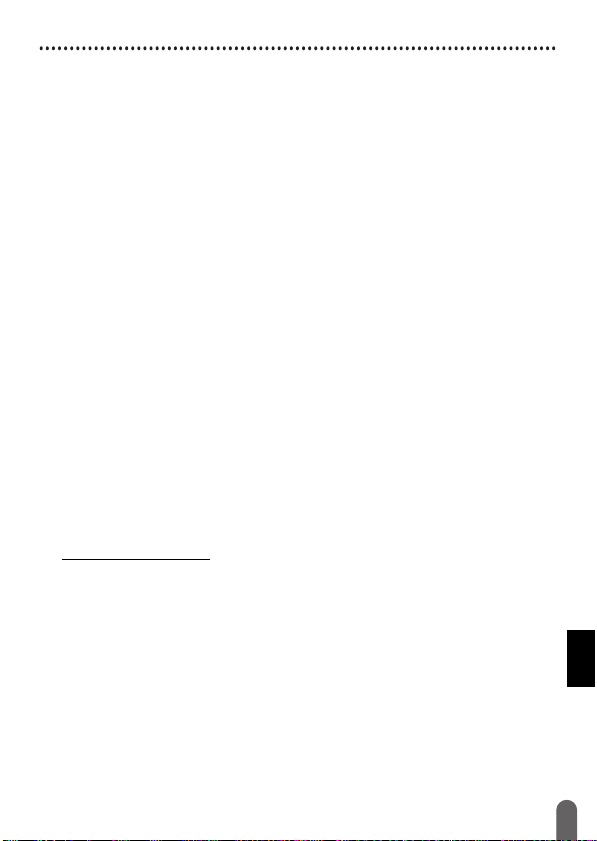
INTRODUKTION
Almindelige forholdsregler
• Afhængigt af opbevaringsstedet, materialet og omgivelserne kan labels gå løs fra
arket eller sidde fast, så de ikke kan fjernes, ligesom farven på labels kan ændre
sig eller smitte af. Inden en label bruges, skal omgivelserne og materialet
kontrolleres.
• Undlad at bruge P-touch på nogen måde eller til noget formål, som ikke er
beskrevet i denne brugsanvisning. Dette kan resultere i ulykker eller skader på
P-touch.
• Brug Brother TZe-tape til P-touch.
• Brug kun en blød, tør klud til at rengøre maskinen. Brug aldrig alkohol eller andre
organiske opløsningsmidler.
• Brug en blød klud til at rense printhovedet; rør aldrig ved printhovedet.
• Undlad at putte fremmedlegemer i tapeåbningen, stikket på lysnetadapteren,
USB-porten osv.
• Undlad at anbringe P-touch/batterierne/lysnetadapteren i direkte sollys, i
nærheden af radiatorer eller andre varme apparater eller på et sted med meget
høje eller lave temperaturer (f.eks. på bilens instrumentbræt eller i
baggagerummet), høj luftfugtighed eller meget støv.
• Forsøg ikke på at udskrive labels ved hjælp af en tom tapekassette. Det
beskadiger printhovedet.
• Træk ikke i tapen under udskrivning eller fremføring; det vil beskadige tapen og
P-touch.
• Det anbefales at bruge det USB-kabel, som P-touch leveres med. Hvis der
anvendes et andet USB-kabel, skal det være af god kvalitet.
• Alle data, der er gemt i hukommelsen, kan gå tabt på grund af fejl eller reparation
af P-touch, eller hvis batteriet udløber.
• P-touch er ikke udstyret med en opladningsfunktion til genopladelige batterier.
• Den trykte tekst kan være forskellig fra den tekst, der vises på displayet.
• Længden af den trykte label kan afvige fra den viste labellængde.
• Når strømmen er afbrudt i to minutter, vil al tekst, formatindstillinger og eventuelle
tekstfiler gemt i hukommelsen blive slettet.
• Du kan også bruge Krympeflex i denne model. Gå til Brothers hjemmeside
(http://www.brother.com/
rammer, forudindstillede P-touch-skabeloner eller benytte visse
skrifttypeindstillinger, når der bruges Krympeflex. De udskrevne tegn kan også
være mindre, end når der anvendes TZe-tape.
• Læs alle de anvisninger, der følger med stoftape, klæbende tape eller andet
specialtape, og overhold alle de forholdsregler, der omtales i anvisningerne.
• Der placeres en beskyttende klar plastmærkat på displayet ved fremstilling
og forsendelse. Denne skal fjernes før brug.
) for at få flere oplysninger. Du kan ikke udskrive
Almindelige forholdsregler
5
Page 8
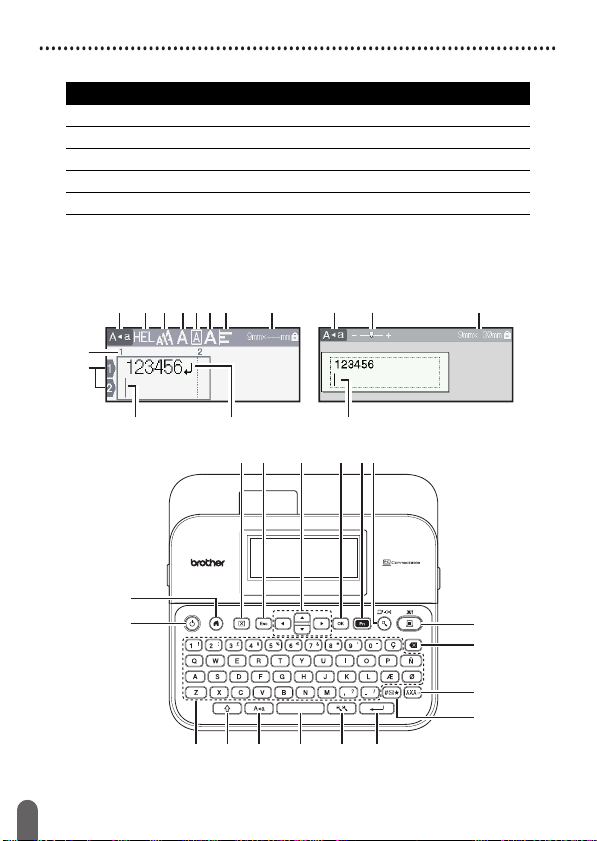
KOM GODT I GANG
Udpakning af P-touch
Kassens indhold
P-touch
Starttapekassette
Lysnetadapter
USB-kabel
Brugsanvisning
LCD-display og tastatur
Tilstanden Vis udskrift Tilstanden Labelvisning
87123456
9
10
13
81
Udpakning af P-touch
6
11 12
15
14
31
11
16 17 18 19 20 21
22
23
24
25
30 29 28 27 26
Standardsproget er [Engelsk].
Page 9
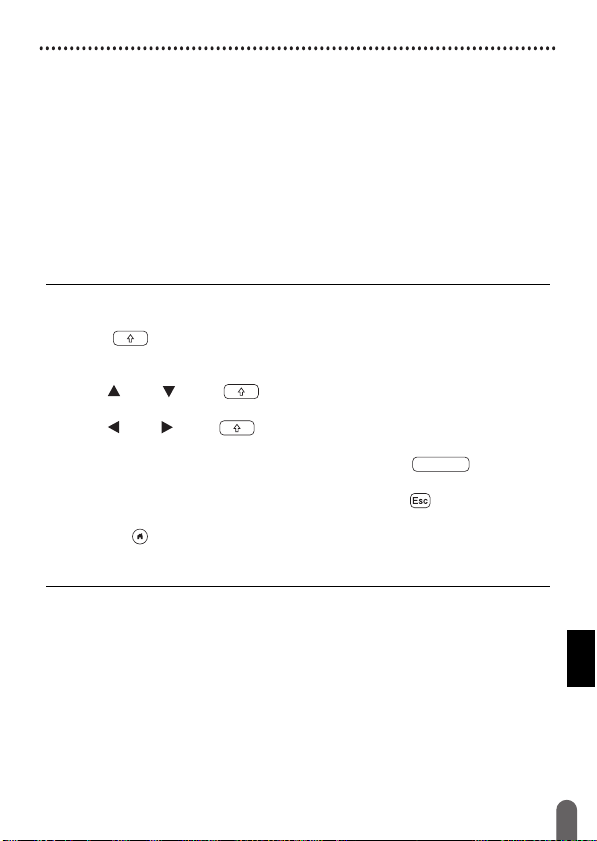
KOM GODT I GANG
1. Store bogstaver
2-7. Oplysninger om stilart
8. Tapebredde x Labellængde
9. Bloknummer
10. Linjenummer
11. Markør
12. Retur-mærke
13. Zoom
14. Tænd/sluk
15. Hjem
16. Ryd
17. Esc (Escape)
18. Markør
19. OK
20. Funktion
21. Vis udskrift
22. Udskriv
23. Tilbage
24. Accent
25. Symbol
26. Enter
27. Forstørrelse/Zoom
28. Mellemrum
29. Store bogstaver
30. Shift
31. Tastatur
BEMÆRK
• Når CAPS-tilstanden er aktiveret, vil alle tegn, som du indtaster, blive
skrevet med store bogstaver.
• Brug ( ) i kombination med bogstav- og taltasterne til at skrive
store bogstaver eller symboler, der er angivet i det øverste, højre
hjørne på tasterne.
• Brug eller med ( ) for at gå til begyndelsen af den forrige
eller næste blok.
• Brug eller med ( ) for at gå til starten eller slutningen af den
aktuelle linje.
• Når der vælges indstillinger, kan der trykkes på ( ) for at gå
tilbage til standardindstillingen.
• Medmindre andet er nævnt, skal der trykkes på ( ) for at annullere
enhver handling.
• Tryk på ( ) for at gå tilbage til startskærmen.
• Den labellængde, der vises på LCD-displayet, kan afvige en smule
fra den faktiske labellængde ved udskrivning.
LCD-display og tastatur
7
Page 10
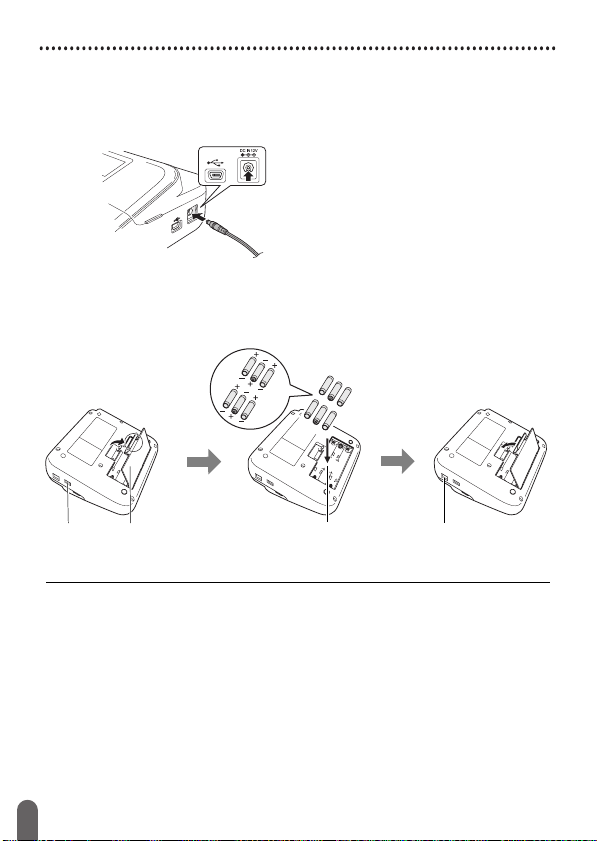
KOM GODT I GANG
Strømforsyning og tapekassette
Ved brug af lysnetadapter (AD-E001)
Sæt stikket på adapterledningen ind i lysnetadapterstikket på siden af
maskinen. Sæt stikket i den nærmeste stikkontakt på væggen.
Ved brug af seks nye AA alkaline batterier (LR6) eller fuldt
opladede Ni-MH batterier (HR6)
Sørg for, at batterierne vender i den rigtige retning.
Følg isætningsproceduren i omvendt rækkefølge for at fjerne batterierne.
Batteridæksel Batterirum LysnetadapterstikUSB-port
BEMÆRK
• For at sikkerhedskopiere hukommelsen anbefaler vi, at der bruges
alkaliske AA-batterier (LR6) eller Ni-MH-batterier (HR6) sammen, når
lysnetadapteren anvendes.
• For at beskytte og sikkerhedskopiere P-touch-hukommelsen, når
lysnetadapteren er frakoblet, anbefales det, at der sættes alkaliske
AA-batterier (LR6) eller Ni-MH batterier (HR6) i P-touch.
• Hvis der slukkes for strømmen i mere end to minutter, slettes alle
tekst- og formateringsindstillinger. Hvis der er tekstfiler gemt i
hukommelsen, slettes de også.
• Fjern batterierne, hvis du ikke har til hensigt at bruge P-touch i en
længere periode.
Strømforsyning og tapekassette
8
Page 11
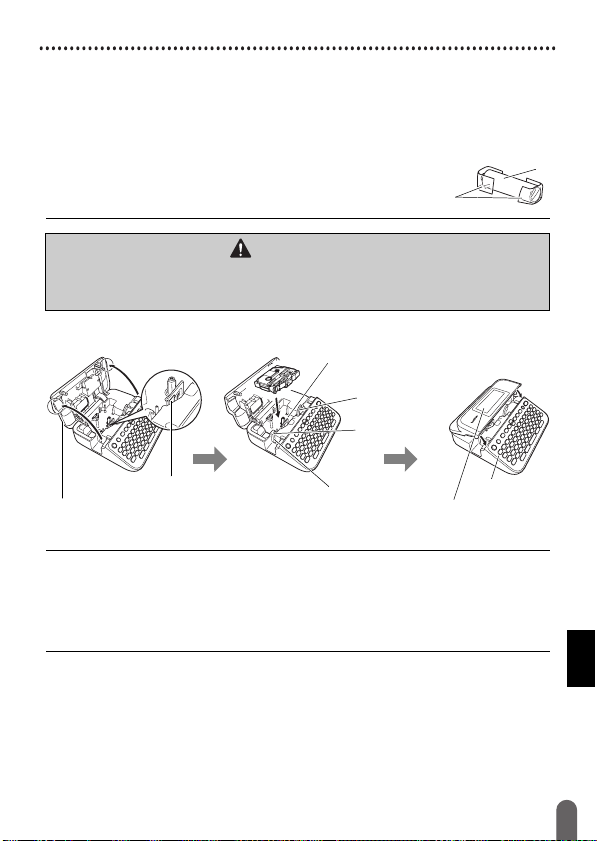
KOM GODT I GANG
• Aflevér batteriet på et passende indsamlingssted; kassér det ikke
sammen med almindeligt affald. Sørg for at overholde alle gældende
nationale og lokale regler.
• Ved opbevaring eller kassering af batteriet skal begge ender af
batteriet dækkes med tape for at forhindre kortslutning.
(Eksempel på batteriisolering)
1. Cellofantape
2. Alkaline eller Ni-MH batteri
1
FORSIGTIG
HVIS DER ANVENDES EN KOMBINATION AF BATTERIER (SOM F.EKS.
Ni-MH OG ALKALINE), KAN DET FORÅSAGE EKSPLOSION. BORTSKAF
BRUGTE BATTERIER I HENHOLD TIL INSTRUKTIONERNE.
Isætning af en tapekassette
Tapekassetterum
Frigørelseshåndtag
Tapeafskærer
Printhoved
Dæksel til tapekassetterum
BEMÆRK
• Ved indsætning af tapekassetten skal det sikres, at tapen og
farvebåndet ikke hænger fast i printhovedet.
• Kontrollér, at frigørelseshåndtaget er i oppe-position, når dækslet til
tapekassetterummet lukkes. Dækslet kan ikke lukkes, hvis
frigørelseshåndtaget er trykket ned.
Tapeåbning
Tastatur
LCD-display
2
Strømforsyning og tapekassette
9
Page 12

KOM GODT I GANG
Sådan tændes og slukkes P-touch
Tryk på tasten ( ) for at tænde P-touch.
Tryk på ( ) igen for at slukke P-touch.
BEMÆRK
P-touch har en strømsparefunktion, som automatisk slukker maskinen,
hvis der ikke er trykket på nogen tast i et bestemt tidsrum under visse
driftsbetingelser. Se “Specifikationer” på side 51.
Angivelse af sprog og enhed
Sprog
Når der tændes for P-touch for første gang, bliver du bedt om at indstille
standardsproget. Vælg det ønskede sprog vha. eller , og tryk
derefter på ( ) eller ( ).
() Î / [Settings] (Indstill.) Î ( ) eller ( ) Î / [ Language]
(Sprog)
Î ( ) eller ( ) Î / [English/Español/Français/Hrvatski/
Italiano/Magyar/Nederlands/Norsk/Polski/Português/Português (Brasil)/
Română/Slovenski/Slovenský/Suomi/Svenska/Türkçe/Čeština/Dansk/Deutsch]
Î () eller ( ).
Enhed
Standardindstillingen er [mm].
() Î / [Indstill.] Î ( ) eller ( ) Î / [Enhed] Î ( ) eller
()
Î / [mm/tommer] Î () eller ( ).
Vælg/fravælg tapefarveregistrering
Hvis tapefarveregistrering er indstillet til [Til], når der anvendes
labelvisningstilstand, registrerer P-touch farven af tapekassetten og
viser labelbilledet på displayet i henhold til farven i tapekassetten. Dette
giver dig mulighed for at se et mere nøjagtigt billede af den label, som
du opretter. Standardindstillingen er [Til].
() Î / [Indstill.] Î ( ) eller ( ) Î / [Tapefarve] Î () eller
()
Î /[Til/Fra] Î ( ) eller ( ).
BEMÆRK
Afhængig af den tapekassette du bruger, kan P-touch måske ikke
registrere tapefarven. I dette tilfælde vil labelbilledet på displayet vises
som sort tekst på hvid baggrund.
Sådan tændes og slukkes P-touch
10
Page 13
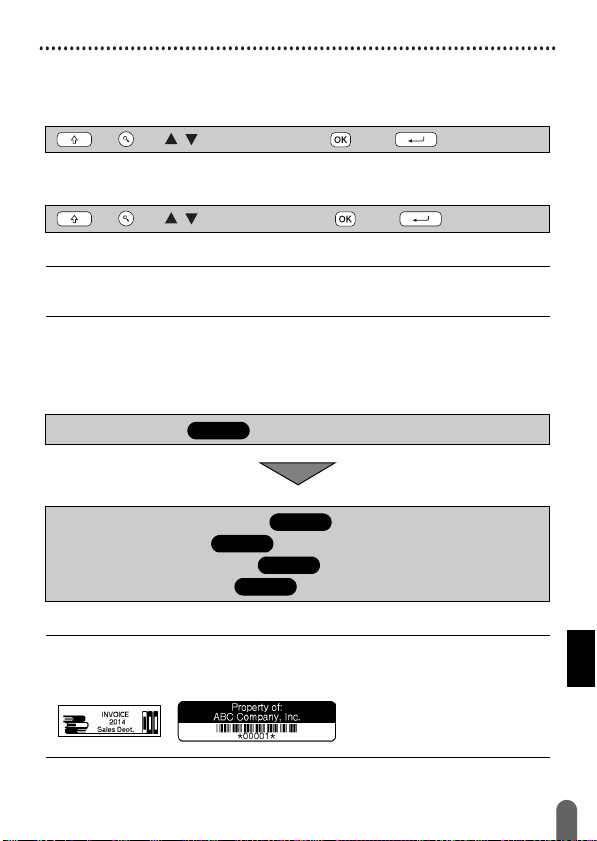
KOM GODT I GANG
Fremføring af tape
Fremfør & klip
Tryk på følgende taster for at fremføre og klippe tape:
() + () Î / [Fremfør & klip] Î () eller ( ).
Kun fremføring
Tryk på følgende taster for at fremføre tape:
() + () Î / [Kun fremføring] Î () eller ( ).
BEMÆRK
Funktionen Kun fremføring anbefales, når der bruges stoftape, der skal
klippes med en saks.
Anvendelse af P-touch
Oprettelse af en label med P-touch
[KOM GODT I GANG]
Klargøring af P-touch S. 6
[OPRETTELSE AF EN LABEL]
• Indtastning og redigering af tekst
• Indtastning af symboler
• Indtastning af tegn med accent
• Brug af Auto-Format layout
S. 15
S. 22
S. 17
S. 24
BEMÆRK
Udover indtastning af tekst har P-touch et stort udvalg af
formateringsindstillinger.
Eksempler på labeller, som du kan oprette på P-touch:
Fremføring af tape
11
Page 14

KOM GODT I GANG
[LABELUDSKRIVNING]
• Udskrivning af en label
• Indstilling af tapeafskærermuligheder
• Udskrivning fra Labelsamling
S. 39
S. 40
S. 42
BEMÆRK
Før udskrivning kan du kontrollere labellens layout ved hjælp af
eksempelsvisningsfunktion.
Se “Vis labeludskrift” på side 39.
Eksempel på skærmen Vis udskrift:
Oprettelse af en label ved at slutte P-touch til en computer
[KOM GODT I GANG]
Denne P-touch kan bruges som en standalone skrivebords P-touch,
eller den kan sluttes til en computer/Mac og bruges sammen med
P-touch Editor softwaren til at oprette mere komplicerede labels.
Hvis du vil bruge din P-touch tilsluttet til en computer, skal du tilslutte din
P-touch til en computer via det medfølgende USB-kabel og installere
P-touch Editor softwaren og driverne.
Funktioner
P-touch Editor Gør det let for alle at skabe forskellige
Printerdriver Giver dig mulighed for at udskrive labels på den
P-touch Update Software Der kan downloades labelsamlinger og nye
P-touch Transfer Manager
(kun Windows
®
)
brugerdefinerede labels med kompleks layout ved
hjælp af skrifttyper, skabeloner og clip art.
tilsluttede P-touch, når du bruger P-touch Editor på
din computer.
labeldesigns kan tilføjes til P-touch.
Desuden kan softwaren opgraderes til den nyeste
version.
I dette program kan du overføre op til
9 labelskabeloner til P-touch og gemme
sikkerhedskopier af dine data på computeren.
Anvendelse af P-touch
12
Page 15

KOM GODT I GANG
Hvis du vil downloade og installere printerdrivere og software, såsom P-touch
Editor 5.1, på din computer, bedes du gå til vores download-webside
(www.brother.com/inst/
).
Printerdrivere og software kan også downloades enkeltvis fra listen over
tilgængelige printerdrivere og software på vores support-hjemmeside
nedenfor:
Besøg vores support-hjemmeside på http://support.brother.com/
Du kan finde følgende information:
• Software downloads
• Brugsanvisninger
• Ofte stillede spørgsmål (Fejlfinding, Nyttige tips om brug af printer)
• Information om forbrugsstoffer
• Seneste OS kompatibilitetsinformation
Indholdet på denne hjemmeside kan ændres uden varsel.
Brother support-hjemmeside
[OPRETTELSE AF EN LABEL]
• Tilslut P-touch til din computer ved hjælp af det medfølgende USB-kabel.
• Start P-touch Editor Software.
• Indtast labelteksten ved hjælp af P-touch Editor.
• Udskriv labellen.
Eksempler på labeller, som du kan oprette ved hjælp af P-touch Editor:
Anvendelse af P-touch
13
Page 16

KOM GODT I GANG
Indstilling af indtastningstilstand
Standardindstillingen er [Labelvisning].
Tilstanden Labelvisning
Tegnattributter, rammer og visse andre indstillinger vises på displayet,
mens du opretter en label. Det gør det nemt at kontrollere, hvordan
labellen vil komme til at se ud.
Eksempel:
() Î / [Indstill.] Î ( ) eller ( ) Î / [Inputtilstand] Î ()
eller ( )
BEMÆRK
Du kan trykke på ( ) for at ændre forstørrelsen på displayet. Dette
giver dig mulighed for at skifte til en forstørrelse, der er behagelig ved
oprettelse af labels.
Tilstanden Vis udskrift
Tegnattributter, rammer og visse andre indstillinger vises ikke på
displayet, mens du opretter en label. Du kan kontrollere, hvordan
labellen kommer til at se ud ved hjælp af eksempelsvisningsfunktionen.
Se “Vis labeludskrift” på side 39.
Eksempel:
Î / [Labelvisning] Î ( ) eller ( ).
() Î / [Indstill.] Î ( ) eller ( ) Î / [Inputtilstand] Î ()
eller ( )
Indstilling af indtastningstilstand
14
Î / [Vis udskrift] Î ( ) eller ( ).
Page 17
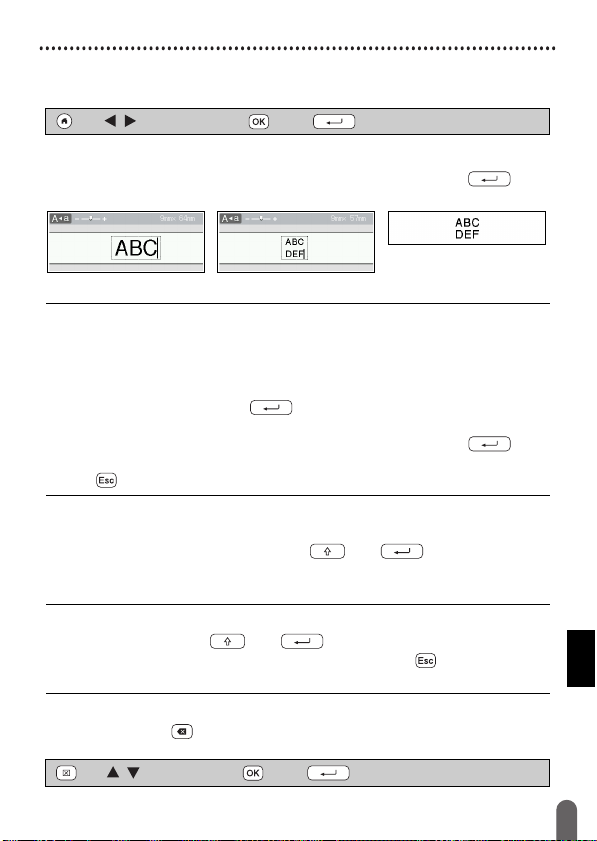
REDIGERING AF EN LABEL
Indtastning og redigering af tekst
Indtastning af tekst med tastaturet
() Î / [Opret label] Î ( ) eller ( ) Î Indtast tegnet.
Tilføjelse af en ny linje
Flyt markøren til slutningen af den aktuelle linje, og tryk på ( ).
Linje 1 Linje 2 Labelbillede
BEMÆRK
• For hver tapebredde er der et maksimalt antal linjer, der kan skrives.
Der kan højst skrives 7 linjer for 24 mm tape, 5 linjer for 18 mm tape,
3 linjer for 12 mm tape, 2 linjer for 9 mm og 6 mm tape og 1 linje for
3,5 mm tape.
• Når [Inputtilstand] er indstillet til [Labelvisning], vises [For mange
linjer!], når du trykker på ( ), hvis der allerede er indtastet det
maksimale antal linjer, der kan indtastes for den tape, der anvendes.
Når [Inputtilstand] er sat til [Vis udskrift] og der trykkes på ( ), når
der allerede er syv linjer, vises meddelelsen [For mange linjer!]. Tryk
på ( ) eller en anden tast for at slette fejlmeddelelsen.
Tilføjelse af en ny blok
Hvis der skal oprettes en ny blok med tekst/linjer til højre for den
nuværende tekst, skal der trykkes på ( ) og ( ). Markøren flytter
til starten af den nye blok.
BEMÆRK
• Der kan højst indtastes 5 blokke i én label.
• Hvis der trykkes på ( ) og ( ), når der allerede er fem blokke,
vises meddelelsen [For mange blokke!]. Tryk på ( ) eller en anden
tast for at slette fejlmeddelelsen.
Sletning af tekst
Ved at trykke på ( ) slettes bogstaverne én efter én.
Sletning af al tekst:
() Î / [Kun tekst] Î () eller ( ).
Indtastning og redigering af tekst
15
Page 18

REDIGERING AF EN LABEL
For at slette al tekst og formatindstillinger:
() Î / [Tekst&format] Î () eller ( ).
Indsætning af en tabulator
Tryk på følgende tast for at indsætte en tabulator.
Symbolet ( ) vises på skærmen, når tilstanden Vis udskrift anvendes.
() Î / [Tab] Î ( ) eller ( ).
BEMÆRK
Hvis der skal slettes en tabulator fra en label, skal markøren placeres
til højre for tabulatormærket på tekstindtastningsskærmen. Tryk
derefter på ( ).
Redigering af tabulatorlængde:
() Î / [Tab.længde] Î ( ) eller ( ) Î / [0-100 mm] Î
( ) eller ( )
Î ( ) for at gå tilbage til tekstindtastningsskærmen.
BEMÆRK
Tabulatorlængden kan også indstilles ved at indtaste den ønskede
tabulatorlængde. Indstillingen gøres gældende ved at trykke på ( )
eller ( ) og derefter ( ) eller ( ) igen, når tabulatorlængden
er indtastet.
Anvendelse af Tekstpåmindelse
Når der indtastes et tegn, husker P-touch tegnsekvenser, som begynder
med dette tegn fra alle tidligere trykte tegnsekvenser til dato, og viser en
liste over de muligheder, der kan vælges. Standardindstillingen er [Til].
Eksempel:
Indtast ”B” Î () Î P-touch viser en liste over tidligere udskrevne ord, som
starter med bogstavet ”B”, som f.eks. ”Brother” Î / Vælg det ønskede ord
Î Tryk på for at se hele ordet, hvis det er for langt til at blive vist på listen over
ord. Tryk på
( ) for at få det valgte ord vist på tekstlinjen.
Indtastning og redigering af tekst
16
Î for at gå tilbage til listen over ord eller tryk på ( ) eller
Page 19

REDIGERING AF EN LABEL
BEMÆRK
Tryk på ( ) for at lukke listen over ord og gå tilbage til skærmen for
tekstindtastning.
Sletning fra tekstpåmindelse
() Î / [Indstill.] Î() eller ( ) Î / [Tekstpåmindelse] Î ()
eller ( )
Meddelelsen [Slet tekstpåmindelser i hukommelsen?] vises
Î / [Slet hukommelsen] Î () eller ( ) Î
Î () eller ( ).
Redigering af indstilling for Tekstpåmindelse
() Î / [Indstill.] Î ( ) eller ( ) Î / [Tekstpåmindelse] Î
( ) eller ( )
Î / [TIL/FRA] Î ( ) eller ( ) Î / [Til/Fra]
Î () eller ( ).
Indtastning af tegn med accent
Indtast tegnet Î () Î / Vælg tegnet Î med accent ( ) eller ( ).
Liste over tegn med accent
Tegn Tegn med accent Tegn Tegn med accent
a n
A N
c o
C O
d r
D R
e s
E S
g t
G T
i u
I U
k y
Indtastning af tegn med accent
17
Page 20

REDIGERING AF EN LABEL
Tegn Tegn med accent Tegn Tegn med accent
K Y
l z
L Z
Indstilling af tegnegenskaber ([Font]/[Størrlse]/ [Bredde]/[Stilart]/[Streg]/[Juster])
Der kan vælges tegnegenskaber for hver label eller hver linje, både før
og efter indtastning af tekst.
Indstilling af tegnegenskaber for hver label
() Î / Vælg en egenskab Î () eller ( ) Î / Vælg en
værdi for egenskaben
for tekstindtastning.
Indstilling af tegnegenskaber for hver linje
1. Flyt markøren til den linje, hvor der skal ændres tegnegenskab ved brug af
tasterne / .
2. Tryk på
() og ( ) for at se egenskaberne.
BEMÆRK
• ( ), som vises til venstre for den
tegnegenskab, der vises, når der trykkes på
( ) og ( ), angiver, at egenskaben nu
anvendes for kun den specifikke linje.
• Når der er angivet forskellige egenskabsværdier
for hver linje, vises værdien som ***** når der
trykkes på ( ). Vælg en egenskab med tasten
eller , og tryk derefter på ( ) eller ( ).
Hvis du ændrer indstillingen på denne skærm, og dernæst trykker på ( )
for at gå tilbage til skærmen for tekstindtastning, vil den samme ændring
blive gjort gældende for alle linjer på labellen.
• Når [Størrlse] er indstillet til [Auto], afhænger den faktiske trykte
skriftstørrelse af tapebredden, antallet af tegn og antallet af
indtastningslinjer. Når tegn når en mindstestørrelse, vil den valgte
skrifttype blive standardindstillet til en brugerdefineret skrifttype, som
er baseret på Helsinki-typografi. Dette gør det muligt at udskrive med
den mindst mulige tekst på smalle labels eller labels med flere linjer.
• 6-punkts skrifttypen udskrives kun i Helsinki, ingen andre skrifttyper.
Î ( ) eller ( ) Î ( ) for at gå tilbage til skærmen
Indstilling af tegnegenskaber ([Font]/[Størrlse]/[Bredde ]/[Stilart]/[Streg]/[Juster])
18
Page 21

REDIGERING AF EN LABEL
• Når [Størrlse] er indstillet til [Auto] og al tekst er indtastet med store
bogstaver, justeres teksten automatisk til at udskrive i den største
skriftstørrelse mulig for hver enkelt tapebredde. Denne skrifttype er
større end den største skriftstørrelse, der findes i skrifttypeindstillingerne
for hver enkelt tapebredde.
Indstillingsmuligheder
Egenskab Værdi Resultat Egenskab Værdi Resultat
Font Helsinki Font Belgium
Brussels Atlanta
US Adams
Los
Angeles
San
Diego
Florida Germany
Calgary Letter
Størrlse Auto Når der er valgt
Auto, justeres
teksten
automatisk til at
blive udskrevet i
den største
størrelse, der
findes i
skrifttypeindstillingerne for
hver enkelt
tapebredde.
6 pt 36 pt
Størrlse 24 pt
Brunei
Sofia
Gothic
9 pt 42 pt
12 pt 48 pt
18 pt
Indstilling af tegnegenskaber ([Font]/[Størrlse]/[Bredd e]/[Stilart]/[Streg]/[Juster])
19
Page 22

REDIGERING AF EN LABEL
Egenskab Værdi Resultat Egenskab Værdi Resultat
Bredde x 1 Bredde x 1/2
x 3/2 x 2/3
x 2
Stilart Normal Stilart Kursiv fed
Fed Kursiv
Kontur Kursiv
Skygge Kursiv
Udfyldt Lodret
Kursiv Lodret fed
Streg Fra Streg Gennems-
Under-
Juster Venstre Juster Højre
stregning
Center Justering
kontur
skygge
udfyldt
tregning
Angivelse af Aut. Tilpasningsstil
Når [Størrlse] er indstillet til [Auto] og [Længde] er indstillet til en bestemt
længde, kan tekststørrelsen justeres, så den kan være inden for
labellængden. Når der er valgt [Tekststørrelse], ændres den samlede
tekststørrelse, så teksten kan være inden for labellen. Når der er valgt
[Tekstbredde], reduceres tekstens bredde til x 1/2 indstilling.
() Î / [Indstill.] Î () eller ( ) Î / [Aut. Tilpasningsstil] Î
() eller ( )
Î / [Tekststørrelse/Tekstbredde] Î () eller ( ).
Indstilling af rammer
() Î / [Ramme] Î ( ) eller ( ) Î / / / Vælg en ramme
Î () eller ( ).
Indstilling af rammer
20
Page 23

REDIGERING AF EN LABEL
BEMÆRK
Du kan også vælge en ramme ved at indtaste rammenummeret.
Rammer
Rammer
1234
5678
9101112
13 14 15 16
17 18 19 20
21 22 23 24
25 26 27 28
29 30 31 32
33 34 35 36
37 38 39 40
41 42 43 44
45 46 47 48
49 50 51 52
53 54 55 56
57 58 59 60
61 62 63 64
65 66 67 68
69 70 71 72
73 74 75 76
77 78 79 80
81 82 83 84
85 86 87 88
89 90 91 92
Indstilling af rammer
21
Page 24

REDIGERING AF EN LABEL
Rammer
93 94 95 96
97 98 99
Indtastning af symboler
Indtastning af symboler med symbolfunktionen
() Î / Vælg kategori Î () eller ( ) Î /// Vælg et
symbol
Î ( ) eller ( ).
Indstilling af symboloversigt
Der tilføjes op til 30 nyligt anvendte symboler til [Oversigt].
Standardindstillingen er [Til].
() Î / [Indstill.] Î ( ) eller ( ) Î / [Symboloversigt] Î
( ) eller ( )
Kategori Symboler
Tegnsætning
Parentes/Pil
Matematik
Valuta/Enhed
Î / [Til/Fra] Î ( ) eller ( ).
Symbolliste
(Tal)
[Tal]
Skilt
Elektronik
Indtastning af symboler
22
-
-
Page 25

REDIGERING AF EN LABEL
Kategori Symboler
Datakomm./AV
Erhverv
Professionel
Begivenhed
Køretøj
Personlig
Natur/Jorden
Piktogram
Indstilling af labelegenskaber ([Længde]/[Klip]/ [Tab.længde])
Længde : [Længde] kan indstilles til mellem 30 og 300 mm. Når der
Klip : Se “Indstilling af tapeafskærermuligheder” på side 40.
Tab.længde: Se “Redigering af tabulatorlængde:” på side 16.
() Î / Vælg en egenskab Î () eller ( ) Î / Vælg en
værdi for egenskaben
for tekstindtastning.
er valgt [Auto], justeres længden af labellen automatisk
afhængig af mængden af tekst, der indtastes.
Î ( ) eller ( ) Î ( ) for at gå tilbage til skærmen
Indstilling af labelegenskaber ([Længde]/[K lip]/[Tab.længde])
23
Page 26

REDIGERING AF EN LABEL
BEMÆRK
Labellen og tabulatorlængden kan også indstilles ved at indtaste den
ønskede længde. Indstillingen gøres gældende ved at trykke på ( )
eller ( ) og derefter ( ) eller ( ) igen, når længden er
indtastet.
Brug af Auto-Format layout
Brug af skabeloner
Vælg blot en skabelon eller bloklayout, indtast teksten og anvend
formatering.
Eksempel - Aktivseddel:
() Î / [Auto-format] Î () eller ( ) Î / [Skabeloner] Î ()
eller ( )
1]
Î ( ) eller ( ) Î Indtast teksten Î () eller ( ) Î Indtast
teksten for næste felt
stregkode
stregkodedata
/ Vælg antallet af labels, der skal udskrives
BEMÆRK
• Se “Oprettelse af en stregkodelabel” på side 32 for oplysninger om
stregkoder.
• På menuskærmen Udskriv:
x Vælg [Rediger] for at ændre tekstdata eller
x Vælg [Gem] for at gemme labellen i
x Vælg [Menu] for at ændre skrifttype eller indstillinger for typografi.
x Vælg [Vis udskr.] for at se et eksempel på udskriften før
x Vælg [Udskrivningsindstillinger] for at vælge de ønskede
Brug af Auto-Format layout
24
Î / [Aktivstyring] Î () eller ( ) Î / [Aktivseddel
Î () eller ( ) Î / Vælg en egenskab for
Î / Vælg en værdi for egenskab Î () eller ( ) Î Indtast
Î () eller ( ) Î / [Udskriv] Î () eller ( ) Î
Î ( ), ( ) eller ( ).
konfigurationen af stregkoden.
filhukommelsen.
Se “BRUG AF FILHUKOMMELSEN” på side 44 for flere oplysninger
om filhukommelse.
udskrivningen. Tryk på ( ) for at ændre forstørrelsen på
displayet.
indstillinger. Se “Nummerering af labels” på side 40 eller “Spejlvendt
udskrivning” på side 40 for yderligere oplysninger.
Page 27

REDIGERING AF EN LABEL
• Hvis bredden af den aktuelle tapekassette ikke passer til den
indstillede bredde for det valgte layout, vises der en fejlmeddelelse,
når du forsøger at udskrive labellen. Tryk på ( ) eller enhver anden
tast for at fjerne fejlmeddelelsen, og isæt en tapekassette med den
korrekte bredde.
• Hvis antallet af indtastede tegn overstiger grænsen, vises
meddelelsen [Tekst for lang!], når der trykkes på ( ) eller ( ).
Tryk på ( ) eller enhver anden tast for at fjerne fejlmeddelelsen og
redigere teksten ved at bruge færre tegn.
Skabeloner
Kategori Værdi Detaljer
Aktivseddel 1
(24 x 70 mm)
Aktivseddel 2
(18 x 70 mm)
Kasse 1
Aktivstyring
(24 x 76 mm)
Kasse 2
Udstyrslabel 1
Udstyrslabel 2
(18 x 76 mm)
(24 x 58 mm)
(18 x 58 mm)
Brug af Auto-Format layout
25
Page 28

REDIGERING AF EN LABEL
Kategori Værdi Detaljer
Arkiv
Skiltning
Fil
Arkivlabel 1
Arkivlabel 2
Arkivlabel 3
Arkivlabel 4
Skiltning 1
Skiltning 2
Mapperyg 1
Mapperyg 2
Fane til arkivmappe
Skilleblad
(18 x 111 mm)
(18 x 111 mm)
(24 x 126 mm)
(24 x 160 mm)
(24 x 126 mm)
(24 x 66 mm)
(24 x 219 mm)
(18 x 219 mm)
(12 x 82 mm)
(12 x 42 mm)
Brug af Auto-Format layout
26
Page 29

REDIGERING AF EN LABEL
Kategori Værdi Detaljer
Adresselabel 1
(24 x 70 mm)
Adresse/ID
Medier
Adresselabel 2
Navneskilt 1
Navneskilt 2
Navneskilt 3
SD-kort-label
USB-
flashhukommelse
Cd-label 1
Cd-label 2
(18 x 70 mm)
(24 x 72 mm)
(18 x 72 mm)
(18 x 72 mm)
(12 x 25 mm)
(9 x 25 mm)
(6 x 113 mm)
(3,5 x 113 mm)
Brug af Auto-Format layout
27
Page 30

REDIGERING AF EN LABEL
Kategori Værdi Detaljer
Kabellabel
Flag 1
Flag 2
Kabelindpakning 1
Kabelindpakning 2
Frontplade (VRT)
(12 x 90 mm)
(12 x 90 mm)
(24 x 39 mm)
(18 x 39 mm)
(12 x 70 mm)
Brug af Bloklayouts
Vælg blot et layout fra bloklayout, indtast teksten og anvend formatering.
() Î / [Auto-format] Î ( ) eller ( ) Î / [Bloklayout] Î
( ) eller ( )
/ Vælg et bloklayout
()
Î Gentag for hvert tekstfelt Î ( ) eller ( ) for at vise
udskrivningsmenuen
antallet af labels, der skal udskrives
Î / Vælg en tapebredde Î ( ) eller ( ) Î
Î ( ) eller ( ) Î Indtast teksten Î () eller
Î / [Udskriv] Î ( ) eller ( ) Î / Vælg
Î ( ), ( ) eller ( ).
BEMÆRK
• På menuskærmen Udskriv:
x Vælg [Rediger] for at ændre tekstdata eller
konfigurationen af stregkoden.
x Vælg [Gem] for at gemme labellen i
filhukommelsen.
Se “BRUG AF FILHUKOMMELSEN” på side 44 for flere oplysninger
om filhukommelse.
x Vælg [Menu] for at ændre skrifttype, justering eller indstillinger for
ramme.
Brug af Auto-Format layout
28
Page 31

REDIGERING AF EN LABEL
x Vælg [Vis udskr.] for at se et eksempel på udskriften før
udskrivningen. Tryk på ( ) for at ændre forstørrelsen på
displayet.
x Vælg [Udskrivningsindstillinger] for at vælge de ønskede
indstillinger. Se “Nummerering af labels” på side 40 eller “Spejlvendt
udskrivning” på side 40 for yderligere oplysninger.
• Hvis bredden af den aktuelle tapekassette ikke passer til den
indstillede bredde for det valgte layout, vises der en fejlmeddelelse,
når du forsøger at udskrive labellen. Tryk på ( ) eller enhver anden
tast for at fjerne fejlmeddelelsen, og isæt en tapekassette med den
korrekte bredde.
Bloklayout
Egenskab Værdi Detaljer
2LinjeA
2LinjeB
3Linje
1+2LinjeA
24mm
1+2LinjeB
1+3Linje
1+4Linje
1+5Linje
Brug af Auto-Format layout
29
Page 32

REDIGERING AF EN LABEL
Egenskab Værdi Detaljer
2LinjeA
2LinjeB
3Linje
18mm
12mm
Brug af Auto-Format layout
30
1+2LinjeA
1+2LinjeB
1+3Linje
1+4Linje
1+5Linje
2LinjeA
2LinjeB
3Linje
1+2Linje
Page 33

REDIGERING AF EN LABEL
Egenskab Værdi Detaljer
2LinjeA
9mm
6mm 1+2Linje
2LinjeB
1+2Linje
Brug af tabelformat
Du kan angive antallet af rækker og kolonner for en label for nemt at
oprette en skabelon.
() Î / [Auto-format] Î () eller ( ) Î / [Tabelformat] Î
( ) eller ( )
/ [Rækker]
værdi
Î () eller ( ) Î Indtast tekst Î () eller ( ) Î Gentag
for hvert tekstfelt
Î / Vælg en tapebredde Î ( ) eller ( ) Î
Î / Vælg en værdi Î / [Kolonner] Î / Vælg en
Î () eller ( ) Î / [Udskriv] Î () eller ( )
Î / Vælg antallet af labels, der skal udskrives Î (), () eller ( ).
BEMÆRK
• For hver tapebredde er der et maksimalt antal rækker, der kan
skrives. Maks. 7 rækker for 24 mm tape, 5 rækker for 18 mm tape,
3 rækker for 12 mm tape, 2 rækker for 9 mm og 6 mm tape.
• 3,5 mm tape kan ikke anvendes til tabelformat.
• På menuskærmen Udskriv:
x Vælg [Rediger] for at ændre tekstdata eller
konfigurationen af stregkoden.
x Vælg [Gem] for at gemme labellen i
filhukommelsen.
Se “BRUG AF FILHUKOMMELSEN” på side 44 for flere oplysninger
om filhukommelse.
x Vælg [Menu] for at ændre skrifttype, justering eller indstillinger for
ramme.
x Vælg [Vis udskr.] for at se et eksempel på udskriften før udskrivningen.
Tryk på ( ) for at ændre forstørrelsen på displayet.
x Vælg [Udskrivningsindstillinger] for at vælge de ønskede
indstillinger. Se “Nummerering af labels” på side 40 eller “Spejlvendt
udskrivning” på side 40 for yderligere oplysninger.
Brug af Auto-Format layout
31
Page 34

REDIGERING AF EN LABEL
• Hvis bredden af den aktuelle tapekassette ikke passer til den
indstillede bredde for det valgte layout, vises der en fejlmeddelelse,
når du forsøger at udskrive labellen. Tryk på ( ) eller enhver anden
tast for at fjerne fejlmeddelelsen, og isæt en tapekassette med den
korrekte bredde.
Udskrivning af overførte labels (for Windows®)
Du kan overføre labels, der er oprettet med P-touch Editor til udskrivning
på P-touch. Tryk på følgende taster for at udskrive labels, der er overført
fra P-touch Editor:
() Î / [Auto-format] Î ( ) eller ( ) Î / [Overført label] Î
( ) eller ( )
/ [Udskriv]
udskrives
Î / Vælg en overført label Î ( ) eller ( ) Î
Î ( ) eller ( ) Î / Vælg antallet af labels, der skal
Î (), () eller ( ).
BEMÆRK
[Overført label] kan vælges, når der er overført en label, der er oprettet
med P-touch Editor til P-touch.
For flere oplysninger om Transfer Manager skal du gå til vores
hjemmeside på http://support.brother.com
Oprettelse af en stregkodelabel
BEMÆRK
• P-touch er ikke kun beregnet til at oprette stregkodelabels. Kontrollér
altid, at stregkodelabels kan læses af stregkodelæseren.
• For at få det bedste resultat skal stregkodelabels udskrives med sort
farvebånd på hvidt tape. Nogle stregkodelæsere er måske ikke i
stand til at læse stregkodelabels, der er udskrevet med farvet tape
eller farvebånd.
• Brug indstillingen [Stor] for [Bredde], hvor det er muligt. Nogle
stregkodelæsere er måske ikke i stand til at læse stregkodelabels,
der er udskrevet med indstillingen [Lille].
• Kontinuerlig udskrivning af et stort antal stregkodelabels kan
overophede printhovedet, hvilket kan påvirke udskrivningskvaliteten.
Indstilling af stregkodeparametre og indtastning af stregkodedata
() Î / [Str.kode] Î ( ) eller ( ) Î / Vælg en egenskab Î
/ Vælg en værdi for egenskaben
Î
() Î / Vælg et tegn Î ( ) eller ( ) Î ( ) eller ( ).
Î
() eller ( ) Î Indtast stregkodedata
Oprettelse af en stregkodelabel
32
Page 35

REDIGERING AF EN LABEL
BEMÆRK
Symboler er kun tilgængelige for protokollerne CODE39, CODE128,
CODABAR eller GS1-128. Når der ikke anvendes symboler, skal der
trykkes på ( ) eller ( ), efter stregkodedata er indtastet, for at
indsætte stregkoden i labellen.
Stregkodeindstillinger
Egenskab Værdi
Protokol
Bredde
Under#
(tegn udskrevet under
stregkoden)
Kontr.ciffer
(check ciffer)
CODE39, CODE128, EAN-8, EAN-13,
GS1-128 (UCC/EAN-128), UPC-A, UPC-E, I-2/5 (ITF),
(kun tilgængelig for CODE39-, I-2/5-
CODABAR
Lille
Stor
Til
Fra
Fra
Til
og CODABAR-protokoller)
Liste over specialtegn
CODE39 CODABAR
Specialtegn Specialtegn
(MELLMRUM)
Oprettelse af en stregkodelabel
33
Page 36

REDIGERING AF EN LABEL
CODE128, GS1-128 (UCC / EAN-128)
Specialtegn
(MELLMRUM)
NUL SOH STX
ETX EOT ENQ ACK
BEL BS HT LF
VT FF CR SO
SI DLE DC1 DC2
DC3 DC4 NAK SYN
ETB CAN EM SUB
ESC FS
GS RS
US DEL FNC3 FNC2
FNC4 FNC1
Redigering og sletning af en stregkode
For at redigere stregkodeparametre og stregkodedata skal markøren
placeres under et af stregkodemærkerne på dataindtastningsskærmen.
Åbn derefter skærmen Opsætning af stregkode ved at trykke på ( ),
vælg [Str.kode] vha. eller , og tryk derefter på ( ) eller ( ).
Hvis der skal slettes en stregkode fra en label, skal markøren placeres
til højre for stregkodemærket på dataindtastningsskærmen. Tryk
derefter på ( ).
Oprettelse af en stregkodelabel
34
Page 37

REDIGERING AF EN LABEL
Anvendelse af tid- og dato-funktion
Du kan føje tid og dato til din label.
Indstilling af ur
Indstil tid og dato i urindstillingen. Når tid og dato er indstillet, kan du føje
disse oplysninger til din label ved at bruge funktionen Tid og dato.
() Î / [Indstill.] Î ( ) eller ( ) Î / [Indstil ur] Î () eller
()
Î / / / Indstil alle tid- og dato-indstillinger som vist Î ()
eller ( ) for at gøre indstillingerne gældende.
BEMÆRK
• Du kan også indstille tid og dato ved at indtaste de ønskede tal.
• Uret aktiveres, når urindstillingen gøres gældende.
• For at sikkerhedskopiere urindstillingen, når lysnetadapteren er
frakoblet, anbefales det, at der sættes alkaliske AA-batterier (LR6)
eller Ni-MH batterier (HR6) i P-touch.
Indstilling af Tids- og dato-format
Du kan vælge forskellige tids- og dato-formater, som skal føjes til din
label.
Angivelsen af tid kan vælges mellem analog og digital typografi.
() Î / [Indstill.] Î ( ) eller ( ) Î / [Tid & datoformat] Î
( ) eller ( )
eller ( ) for at gøre indstillingerne gældende.
Egenskab Værdi Egenskab Værdi
Dato
Tid 23:59 Klokkeslæt 11:59 PM
Î / [Dato/Klokkeslæt] Î / Vælg format Î ()
Muligheder for Tid & datoformat
31/12/2099
31.12.2099 12-31-2099
31-12-2099 December 31, 2099
31. December 2099 Dec. 31, 2099
31. Dec. 2099 2099/12/31
12/31/2099 2099-12-31
Dato
12.31.2099
Anvendelse af tid- og dato-funktion
35
Page 38

REDIGERING AF EN LABEL
BEMÆRK
Dato og tid anvendt for værdien er en prøveindstilling. Når der er valgt
et format, vil tid og dato indstillet i uret vises i den valgte typografi
Tidsstempelindstilling
[Tidsangiv.]
Du kan vælge, om du vil udskrive dato/tid for udskrivningstidspunktet på
din label eller en fast dato/tid, som du tidligere har indstillet.
() Î / [Indstill.] Î ( ) eller ( ) Î / [Tidsstempelindstilling]
Î () eller ( ) Î / [Tidsangiv.] Î / [Auto/Fast] Î ( ) eller
( ) for at gøre indstillingerne gældende.
Tidsstempel: Indstillinger for Tidsangivelse
Egenskab Værdi Beskrivelse
Tryk på ( ), vælg [Tidsstempel] vha. eller og
tryk på ( ) eller ( ); aktuel dato/tid (en
fremtidig dato/tid eller en tidligere dato/tid, hvis
[Fremad] er indstillet) samt et urikon vil blive indsat,
Auto
Tidsangiv.
Fast
der hvor markøren er placeret på
dataindtastningsskærmen.
Når der trykkes på ( ), ( ) eller ( ) for at
udskrive, vil den seneste dato/tid blive udskrevet på
labellen, der hvor datoen/tiden og urikonet er
placeret på labellens layout.
Tryk på ( ), vælg [Tidsstempel] vha. eller og
tryk derefter på ( ) eller ( ); aktuel dato/tid vil
blive indsat, der hvor markøren er placeret på
dataindtastningsskærmen.
Når du trykker på ( ), ( ) eller ( ) for at
udskrive, vil dato/tid blive udskrevet som vist på
dataindtastningsskærmen.
BEMÆRK
Når der er valgt [Auto] for tidsangivelsesindstillingen og der tilføjes et
urikon til teksten ved at trykke på ( ), kan du ved at vælge [Tidsstempel]
vha. eller og derefter trykke på ( ) eller ( ) bekræfte, hvilke
indstillinger der blev gjort gældende for ikonet ved at placere markøren til
venstre for urikonet, og derefter trykke ( ), vælge [Tidsstempel] vha.
eller og derefter trykke på ( ) eller ( ).
Anvendelse af tid- og dato-funktion
36
Page 39

REDIGERING AF EN LABEL
[Format]
Du kan vælge, hvilke oplysninger der skal anvendes, når der føjes dato
og tid til din label.
() Î / [Indstill.] Î ( ) eller ( ) Î / [Tidsstempelindstilling]
Î () eller ( ) Î / [Format] Î / Vælg en værdi for
indstillingen
Î ( ) eller ( ) for at gøre indstillingerne gældende.
Tidsstempel: Formatindstillinger
Egenskab Værdi Beskrivelse
Dato Kun Dato udskrives på labellen.
Format
Dato & tid Både dato og tid udskrives på labellen.
Klokkeslæt Kun Tid udskrives på labellen.
Tid & dato Både tid og dato udskrives på labellen.
[Fremad]
Du kan vælge at anvende fremtidig dato og tid, tidligere dato og tid eller
aktuel dato og tid, når funktionen Tid & dato anvendes.
() Î / [Indstill.] Î ( ) eller ( ) Î / [Tidsstempelindstilling]
Î ( ) eller ( ) Î / [Fremad] Î / [Til] for at angive mængden,
som dato eller tid skal øges eller mindskes med
[Tilføj/Reduc.]
Vælg mængde, der skal øges eller mindskes med fra det aktuelt indstillede ur
Når alle parametre er indstillet, skal der trykkes på ( ) eller ( ) for at gøre
indstillingerne gældende.
Î / Vælg år, måned, uge, dato, time eller minut Î /
Î ( ) eller ( ) Î /
Î
BEMÆRK
Du kan også indstille dato og tid og ved at indtaste de ønskede tal.
Tidsstempel: Indstillinger for Fremad
Egenskab Værdi Beskrivelse
Tid/dato øges eller mindskes i henhold til den værdi,
Til
Fremad
der er valgt i indstillingen Fremad.
Fra Aktuel tid/dato udskrives.
Anvendelse af tid- og dato-funktion
37
Page 40

REDIGERING AF EN LABEL
Ændring og sletning af indstillinger for Tid & dato
For at ændre indstillinger for Tid & dato skal markøren placeres til venstre
for urikonet på dataindtastningsskærmen. Åbn derefter indstillingsskærmen
for tidsstempel ved at trykke på ( ), vælg [Tidsstempel] ved at bruge
eller og tryk derefter på ( ) eller ( ).
Hvis der skal slettes et tidsstempel fra en label, skal markøren placeres
til højre for urikonet på tekstindtastningsskærmen. Tryk derefter på ( ).
Anvendelse af tid- og dato-funktion
38
Page 41

LABELUDSKRIVNING
Vis labeludskrift
Det er muligt at se eksempel på teksten før udskrivning.
().
Tryk på , , eller for at rulle billedet til venstre, højre, op eller
ned.
Tryk på ( ) for at ændre forstørrelsen af billedet.
BEMÆRK
Tryk på ( ) og , , eller for at rulle billedet til venstre, højre,
øverste eller nederste hjørne.
Udskrivning af en label
BEMÆRK
• For at undgå skader på tapen må der ikke røres ved knivarmen, når
meddelelsen [Udskriver...Kopier] eller [Fremfører tape...Vent] vises.
• Træk ikke i den label, der kommer ud af tapeåbningen. Dette vil få
farvebåndet til at blive ført ud sammen med tapen.
• Undgå at blokere tapeåbningen under udskrivning eller ved
fremføring af tapen. Det vil få tapen til at krølle og sidde fast.
Udskrivning af en enkelt eller flere kopier
() Î / Skift antallet af kopier Î ( ), ( ) eller ( ).
BEMÆRK
• Hvis der kun skal udskrives en enkelt kopi af labellen, skal der trykkes
på ( ), ( ) eller ( ) uden valg af kopiantal.
• Antallet af kopier kan også angives ved at trykke på en nummertast.
Vis labeludskrift
39
Page 42

LABELUDSKRIVNING
Nummerering af labels
() + () Î / [Nummer] Î ( ) eller ( ) Î / Vælg
startpunkt
Î ( ) eller ( ) Î / Vælg slutpunkt Î () eller ( )
Î / Vælg det antal labels, der skal udskrives Î (), () eller ( ).
Vælg det største antal, som du ønsker at udskrive, når antallet indstilles.
Spejlvendt udskrivning
Anvend gennemsigtig tape i [Spejl], så labels kan
læses fra den modsatte side, når de sættes på
glas eller andre gennemsigtige materialer.
() + () Î / [Spejl] Î ( ) eller ( ) Î ( ), ( ) eller
().
Indstilling af tapeafskærermuligheder
[Stor margen]/[Lille margen]/[Kæde]/[Ingen klip]/[Specialtape]
() Î / [Klip] Î () eller ( ) Î / [Stor margen/Lille margen/
Kæde/Ingen klip/Specialtape]
gældende.
Indstilling Beskrivelse Eksempel
Hver label udskrives og efterlader
Stor
margen
Lille
margen
automatisk en margen på 24,5 mm
i hver ende.
Klipper automatisk et stykke blankt
tape, før første label udskrives og
klipper derefter tapen, efter hver label
er udskrevet og efterlader en margen
på 2 mm i hver ende af hver label.
Î ( ) eller ( ) for at gøre indstillingerne
Tapeafskæringsmuligheder
ABC ABC
24,5 mm 24,5 mm
ABC ABC
2 mm2 mm
24,5 mm
Indstilling af tapeafskærermuligheder
40
Page 43

LABELUDSKRIVNING
Indstilling Beskrivelse Eksempel
• Klipper automatisk et stykke blankt
Kæde
Ingen klip
Specialtape
tape, før første label udskrives og
klipper derefter tapen, efter hver
label er udskrevet og efterlader en
margen på 2 mm i hver ende af hver
label.
• Når den sidste label er udskrevet,
fremføres og klippes tapen ikke.
Tryk på ( ) og ( ) for at
fremføre og klippe tapen.
• Vælg denne indstilling, når der
udskrives flere kopier af en label og
du ikke ønsker at klippe labellerne,
efter at hver label er udskrevet, eller
hvis der bruges stoftape eller anden
specialtape, der ikke kan afskæres
med P-touchs tapeafskærer.
• Når labellen er udskrevet, fremføres
og klippes tapen ikke.
x Tryk på ( ) og ( ) for at
fremføre og klippe tapen.
x Når der anvendes specialtape,
der ikke kan afskæres med
P-touchs tapeafskærer, skal
tapekassetten fjernes fra P-touch
og brug en saks til at klippe
tapen.
• Vælg denne indstilling, når der
anvendes speciel tape.
• Hvis der bruges stoftape eller
Krympeflex, skal der vælges
[Specialtape] for [Klip] før
udskrivning. Efter udskrivningen
skal tapekassetten tages ud af
P-touch og der skal bruges en saks
til at klippe tapen.
ABC ABC
2 mm2 mm
24,5 mm
ABC AB
24,5 mm 4 mm
• Når flere kopier
udskrives på én gang:
ABC
ABC ABC
24,5 mm 4 mm 4 mm
• Når en label udskrives to
gange:
12
ABC ABC
26,5 mm
24,5 mm
1. Første udskrift
2. Anden udskrift
Indstilling af tapeafskærermuligheder
41
Page 44

LABELUDSKRIVNING
Justering af labellængden
Når tapekassetten næsten er opbrugt, kan den trykte længde være
mindre præcis.
I sådanne tilfælde kan du justere labellængden.
() Î / [Indstill.] Î () eller ( ) Î / [Juster længde] Î ()
eller ( )
Î / [-3-+3] Î () eller ( ).
BEMÆRK
Justering af labellængden med 1 niveau øger den samlede
labellængde med ca 1 %.
Udskrivning fra Labelsamling
Udskrivning af en label fra labelsamlingen gemt på P-touch
() Î / [Labelsamling] Î ( ) eller ( ) Î / Vælg en kategori
Î ( ) eller ( ) Î / Vælg en label Î ( ) eller ( ) Î /
[Sprog]
Î ( ) eller ( ) Î / Vælg det ønskede sprog Î ( ) eller
()
Î Tjek labelbilledet Î ( ) eller ( ) Î / [Udskriv] Î ()
eller ( )
BEMÆRK
• Der kan kun anvendes 12, 18 eller 24 mm tape for Labelsamling.
• Tapefarven vil ikke blive vist, når funktionen Labelsamling anvendes.
Î / Vælg antallet af kopier Î (), () eller ( ).
Justering af labellængden
42
Page 45

Liste over Labelsamling
Kategori Label
Filer
Kontorskiltning
Kommunikation
Bemærk
LABELUDSKRIVNING
Detail
* Labels er kun vejledende.
Downloading af en ny Labelsamlingkategori
Ved hjælp af P-touch Update Software kan der downloades yderligere
labelsamlingkategorier til din P-touch.
Der kan downloades nye labelsamlingkategorier fra Brother Solutions
Center på: http://support.brother.com
Udskrivning fra Labelsamling
43
Page 46

BRUG AF FILHUKOMMELSEN
Lagring af labelfiler
Der kan gemmes op til 99 labels, som kan hentes til udskrivning på et
senere tidspunkt. Der kan højst gemmes 280 tegn pr. fil. Det er også
muligt at redigere og overskrive gemte labels.
Indtast tekst og formatér label Î () Î / [Gem] Î ( ) eller ( ) Î
/ Vælg en fil
Î ( ) eller ( ).
Udskrivning, åbning, sletning eller markering af en gemt label
[Udskriv]
() Î / [Fil] Î ( ) eller ( ) Î / Vælg en fil Î ( ) eller
Î / [Udskriv] Î () eller ( ) Î / Vælg antallet af
()
kopier
Î ( ), ( ) eller ( ).
BEMÆRK
For at udskrive en gemt label fra filvalgsskærmen skal der vælges en
label ved at trykke på eller . Tryk dernæst på ( ).
[Åbn]
() Î / [Fil] Î ( ) eller ( ) Î / Vælg en fil Î ( ) eller
()
Î / [Åbn] Î () eller ( ).
BEMÆRK
Hvis meddelelsen [Kasser ændringer og åbn gemt label?] vises, har du
indtastet teksten på tekstindtastningsskærmen. Tryk på ( ) eller
( ) for at slette den indtastede tekst og åbne den gemte label. Tryk
på ( ) for at annullere åbning af en gemt label og gå tilbage til den
forrige skærm.
[Slet]
() Î / [Fil] Î ( ) eller ( ) Î / Vælg en fil Î ( ) eller
Î / [Slet] Î ( ) eller ( ) Î Meddelelsen vises Î ()
()
eller ( ).
Lagring af labelfiler
44
Page 47

BRUG AF FILHUKOMMELSEN
BEMÆRK
For at slette en gemt label fra filvalgsskærmen skal der vælges en label
ved at trykke på eller . Tryk dernæst på ( ).
[Marker]
Gemte filer kan opdeles i otte kategorier ved at bruge otte farver for
administration.
Farvesættet for en fil vises til venstre for filnavnet på filvalgsskærmen.
() Î / [Fil] Î ( ) eller ( ) Î / Vælg en fil Î ( ) eller
Î / [Marker] Î () eller ( ) Î / Vælg antallet af
()
kopier
Î ( ) eller ( ).
Udskrivning, åbning, sletning eller markering af e n gemt label
45
Page 48

NULSTILLING OG VEDLIGEHOLDELSE AF P-TOUCH
Nulstilling af P-touch
Du kan nulstille den interne hukommelse i P-touch, hvis du ønsker at
slette alle lagrede labelfiler, eller hvis P-touch ikke fungerer korrekt.
Nulstilling af data ved hjælp af tasten Hjem
() Î / [Indstill.] Î ( ) eller ( ) Î / [Nulstil] Î ( ) eller
()
Î / Vælg nulstillingsmetoden Î ( ) eller ( ) Î Der vises
en bekræftelsesmeddelelse
BEMÆRK
Når der vælges [Nulstil alle indstillinger] eller [Fabriksindstilling] som
nulstillingsmetode, vil du blive bedt om at indstille et standardsprog ved
slutningen af nulstillingsproceduren.
Værdi Detaljer
Nulstil alle
indstillinger
Slet alt indhold
Fabriksindstilling
Nulstilling af data til fabriksindstillinger ved hjælp af P-touch tastaturet
BEMÆRK
• Al tekst, alle formatindstillinger, valgte indstillinger og gemte labelfiler
ryddes, når du nulstiller P-touch. Sprog- og enhedsindstillinger
slettes også.
• Du bliver bedt om at indstille standardsproget i slutningen af
nulstillingsproceduren. Se “Angivelse af sprog og enhed” på side 10
for yderligere oplysninger.
Î ( ) eller ( ).
Downloadede og overførte labels slettes IKKE.
Indholdet i filhukommelsen slettes heller IKKE.
Al anden data slettes og alle indstillinger nulstilles til deres
fabriksindstilling.
Downloadede og overførte labels slettes.
Indholdet i filhukommelsen slettes også.
Al anden data slettes IKKE og indstillinger nulstilles IKKE.
Alle labels og brugerdefinerede indstillinger nulstilles til
deres fabriksindstillinger.
Nulstilling af P-touch
46
Page 49

NULSTILLING OG VEDLIGEHOLDELSE AF P-TOUCH
Sådan nulstilles alle label- og brugerdefinerede indstillinger:
Sluk for P-touch. Tryk på og hold ( ) og ( ) nede.
Hold ( ) og ( ) nede og tryk én gang på ( ) og giv derefter slip
på ( ) og ( ).
BEMÆRK
Giv slip på ( ), før du giver slip på de andre taster.
Sådan nulstilles brugerdefinerede indstillinger:
(Downloadede labelsamlinger, indholdet i filhukommelsen og overførte
labels nulstilles ikke.)
Sluk for P-touch. Tryk på og hold ( ) og ( ) nede. Hold ( ) og
( ) nede og tryk én gang på ( ) og giv derefter slip på ( ) og ( ).
BEMÆRK
Giv slip på ( ), før du giver slip på de andre taster.
Vedligeholdelse
BEMÆRK
Fjern altid batterierne og frakobl lysnetadapteren, inden P-touch
rengøres.
Rengøring af hovedenheden
Tør støv og pletter af hovedenheden med en blød, tør klud.
Brug en let fugtet klud til at fjerne vanskelige pletter.
BEMÆRK
Brug ikke fortynder, rensebenzin, alkohol eller andre organiske
opløsningsmidler. Disse kan deformere boksen eller ødelægge udseendet på
P-touch.
Vedligeholdelse
47
Page 50

NULSTILLING OG VEDLIGEHOLDELSE AF P-TOUCH
Rengøring af printhovedet
Striber eller tegn af ringe kvalitet på udskrevne
labels indikerer generelt, at printhovedet er snavset.
Rengør printhovedet med en vatpind eller en
rengøringskassette til printhoved (TZe-CL4).
BEMÆRK
• Undlad at berøre printhovedet direkte med
hænderne.
• Information om brugen af rensekassetten findes
i den vejledning, der blev leveret sammen med
printhovedet.
Rengøring af tapeafskæreren
Der kan sætte sig tape-klæbemasse på
afskærerbladet efter gentagen brug, hvorved
knivbladet bliver sløvt, og tapen kan sætte sig fast i
afskæreren.
BEMÆRK
• Tør knivbladet af med en vatpind, der er vædet
med alkohol, ca. en gang om året.
• Undlad at berøre knivbladet direkte med
hænderne.
Printhoved
Vedligeholdelse
48
Page 51

FEJLFINDING
Fejlafhjælpning
Problem Løsning
Skærmen ”låser”,
eller P-touch
reagerer ikke
korrekt.
Displayet forbliver
tomt efter, at
P-touch er tændt.
Der vises LCDmeddelelser på et
fremmed sprog.
Labellen udskrives
ikke efter, at der er
trykket på tasten
Udskriv.
Labellen udskrives
ikke korrekt.
Labellen klippes
ikke automatisk.
Farvebåndet er
gået løs fra
farverullen.
• Se “Nulstilling af P-touch” på side 46 og nulstil den
interne hukommelse til fabriksindstillingerne. Hvis
nulstilling af P-touch ikke løser problemet, skal
lysnetadapteren frakobles og det genopladelige batteri
tages ud i mere end 10 minutter.
• Kontroller, at batterierne er sat korrekt i og at
lysnetadapteren, der er beregnet specielt til din
P-touch, er korrekt tilsluttet. Kontroller, at det
genopladelige batteri er helt opladet.
• Se “Angivelse af sprog og enhed” på side 10 for at
vælge det ønskede sprog.
• Kontroller, at teksten er blevet indtastet og at
tapekassetten er installeret korrekt med tilstrækkelig
tape.
• Hvis tapen er bukket, skal den bukkede del klippes af
med en saks, og tapen føres korrekt gennem
tapeåbningen.
• Hvis tapen sidder fast, skal tapekassetten tages ud, den
fastsiddende tape forsigtigt trækkes ud, og tapen afklippe s
med en saks. Kontroller, at enden af tapen passerer
igennem tapestyret, og indsæt tapekassetten igen.
• Tag tapekassetten ud og sæt den tilbage på plads ved
at trykke ind, indtil den klikker på plads.
• Hvis printhovedet ikke er rent, skal det rengøres med en
vatpind eller en rensekassette til printhoved (TZe-CL4).
• Kontroller, at klippefunktionen ikke er indstillet til Kæde
eller Ingen klip, da tapen ikke vil blive fremført efter
udskrivning af labellen.
Alternativt, tryk på ( ) og ( ) for at fremføre og
klippe tapen.
• Udskrift tapekassetten, hvis
farvebåndet er gået i stykker.
Hvis ikke, skal du lade tapen
være uafskåret og tage
tapekassetten ud og derefter
vikle det løse farvebånd op på
spolen, som vist på figuren.
Spol
Fejlafhjælpning
49
Page 52

FEJLFINDING
Problem Løsning
P-touch stopper,
mens den
udskriver en label.
Tidligere gemte
labelfiler er nu
tomme.
Der bliver ved med
at opstå tapestop,
som ikke kan
udredes.
Jeg kender ikke
versionsnummeret
på firmwaren til Ptouch.
• Udskift tapekassetten, hvis der er synlig stribet tape, da
det angiver slutningen på tapen.
• Udskift alle batterierne eller sæt lysnetadapteren
direkte i P-touch.
• Alle filer, der er gemt i den interne hukommelse, går
tabt, hvis batterierne og lysnetadapteren tages ud i
mere end to minutter.
• Kontakt venligst Brother Support.
• Versionsnummer og andre oplysninger om firmwaren
kan bekræftes ved at trykke på følgende taster:
1. Tryk på ( ).
2. Vælg [Indstill.] ved hjælp af eller , og tryk
derefter på ( ) eller ( ).
3. Vælg [Versionsoplysninger] ved hjælp af eller ,
og tryk derefter på ( ) eller ( ).
Når der vises en fejlmeddelelse på displayet
Følg anvisningerne nedenfor, når der vises en fejlmeddelelse på
displayet:
Meddelelse Årsag/Afhjælpning
Tjek # indtastede
cifre
Klippefejl! Tapeafskæreren er lukket, når du forsøger at udskrive
Label for lang! Længden af labellen, der skal udskrives ved hjælp af den
Teksten for lang! Længden af labellen, der skal udskrives ved hjælp af den
Kan ikke bruge XX! Kontakt venligst Brother Support.
Antallet af indtastede cifre i stregkodedataene passer
ikke med det indstillede antal af cifre i
stregkodeparametrene. Indtast det rigtige antal cifre.
eller fremføre tape. Sluk for P-touch, og tænd for den
igen, inden der fortsættes. Fjern tapen, hvis den er
sammenfiltret i afskæreren.
indtastede tekst, er længere end 1 meter. Rediger
teksten, så længden af labellen er mindre end 1 meter.
indtastede tekst, er længere end længdeindstillingen.
Rediger teksten så den passer inden for den indstillede
længde, eller skift længdeindstilling.
Når der vises en fejlmeddelelse på displayet
50
Page 53

TILLÆG
Specifikationer
Enhed/element Specifikation
Dimensioner Ca. 201 (B) x 192 (D) x 86 (H) mm
Vægt Ca. 950 g
Strømforsyning Seks AA alkaline batterier (LR6), seks AA Ni-MH batterier
Display 320 dot x 120 dot
Printhøjde Maks. 18,0 mm (når der anvendes 24 mm tape)
Printhastighed Maksimum: Ca. 30 mm/sek.
Tapekassette Standard TZe-tapekassette (3,5 mm, 6 mm, 9 mm,
Antal linjer 24 mm tape: 1-7 linjer;
Hukommelse
bufferstørrelse
Fillager Maks. 99 filer
Automatisk slukning Batteri: 5 min.*3, lysnetadapter: 8 timer
Driftstemperatur/
fugtighed
*1 Besøg os på http://support.brother.com/ for de seneste oply sninger om anbefalede batterier.
*2 Faktisk tegnstørrelse kan være mindre end den maksimale udskrivningshøjde.
*3 Kun ved brug af P-touch. Når tilsluttet til en computer : 1 time.
(uden batterier og tapekassette)
*1
(HR6)
, lysnetadapter (AD-E001)
*2
Den faktiske udskrivningshastighed varierer afhængigt af
forholdene.
12 mm, 18 mm, 24 mm bredde)
18 mm tape: 1-5 linjer;
12 mm tape: 1-3 linjer;
9 mm tape: 1-2 linjer;
6 mm tape: 1-2 linjer;
3,5 mm tape: 1 linje
Maks. 2.800 tegn
10-35 °C / 20-80 % luftfugtighed (uden kondens)
Maksimal fugttermometertemperatur: 27 °C
Specifikationer
51
Page 54

TILLÆG
Systemkrav
®
OS Windows
Macintosh OS X v10.7.5/10.8.x/10.9.x
Harddisk Windows
Macintosh Diskplads: 500 MB eller mere
Hukommelse Windows
Macintosh OS X v10.7.5: 2 GB eller mere
Monitor Windows
Macintosh 256 farver eller flere
Gå til Brother Solutions Center (http://support.brother.com) for det seneste
kompatible OS.
Bemærkning om kompilering og publikation
Under overvågning af Brother Industries, Ltd., er denne vejledning blevet
kompileret og publiceret til at dække de nyeste produktbeskrivelser og
specifikationer.
Indholdet af denne vejledning og specifikationerne for dette produkt kan ændres
uden varsel.
Hvis der bliver nye versioner af D600-softwaren tilgængelig, vil denne manual
måske ikke afspejle de opdaterede funktioner. Du kan derfor opleve, at softwaren
og indholdet i denne manual er forskellig.
Alle varebetegnelser og produktnavne fra virksomheder, der vises på Brotherprodukter, relaterede dokumenter og andet materiale, er alle varemærker eller
registrerede varemærker tilhørende de respektive selskaber.
BROTHER er enten et varemærke eller et registreret varemærke tilhørende
Brother Industries, Ltd.
Windows Vista®/Windows® 7/Windows® 8/
®
Windows
®
Diskplads: 70 MB eller mere
®
Windows Vista®: 512 MB eller mere
Windows
eller mere (64-bit)
Windows
8,1
®
7: 1 GB eller mere (32-bit) eller 2 GB
®
8/Windows® 8,1:
1 GB eller mere (32-bit) eller 2 GB eller mere (64-bit)
OS X v10.8.x: 2 GB eller mere
OS X v10.9.x: 2 GB eller mere
®
SVGA, høj farve eller højere grafikkort
52
Systemkrav
Page 55

LAF434001A
